Posizione di scansione
È possibile spostare la posizione di scansione degli originali.
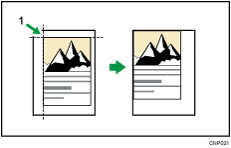
Punto dal quale la macchina inizia ad eseguire la scansione
 Premere [Modifica/Colore].
Premere [Modifica/Colore].

 Premere [Posiz.scans.].
Premere [Posiz.scans.].
 Specificare la posizione di scansione per la facciata anteriore dell'originale.
Specificare la posizione di scansione per la facciata anteriore dell'originale.

 Specificare la posizione di scansione per la facciata posteriore dell'originale.
Specificare la posizione di scansione per la facciata posteriore dell'originale.
Questo valore è valido solo quando si copiano originali a due facciate.
Qualora non occorra specificare la posizione di scansione per il retro dell'originale, procedere al passaggio 5.
 Premere [OK].
Premere [OK].

È possibile spostare la posizione di scansione fino a 30 mm (1,2 pollici) con incrementi di 1 mm (0,1 pollici) in su, in giù, verso sinistra e verso destra.
Premere [
 ] e [
] e [ ] per specificare la posizione in alto o in basso. Premere [
] per specificare la posizione in alto o in basso. Premere [ ] e [
] e [ ] per specificare la posizione a sinistra o a destra.
] per specificare la posizione a sinistra o a destra.Se si copiano gli originali a una facciata con stampa la fronte-retro abilitata, le pagine dispari saranno stampate usando la posizione specificata per i lati anteriori degli originali e le pagine pari saranno stampate usando la posizione di scansione specificata per i lati posteriori degli originali.
